O problema "outra atualização está em andamento" pode ser corrigido seguindo estas etapas:
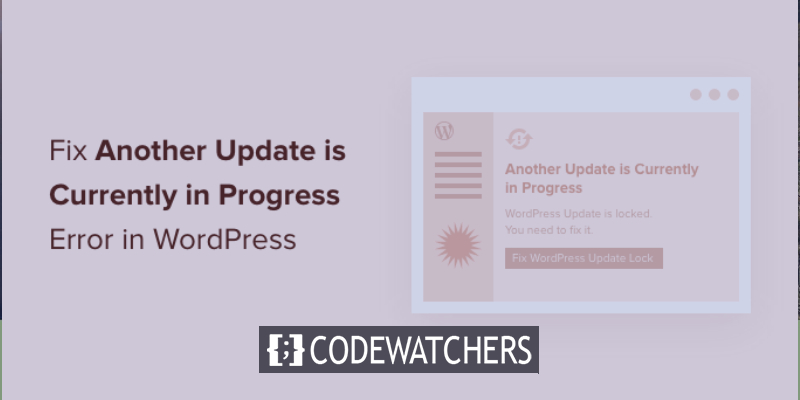
Isso impede que você atualize o WordPress por causa dessa mensagem de erro. Como regra, ele deve desaparecer por conta própria. No entanto, se isso não acontecer, você terá que repará-lo manualmente.
Instruções passo a passo sobre como resolver o problema " outra atualização está em andamento " no WordPress são fornecidas nos parágrafos a seguir, então continue a ler.
O erro "Outra atualização está atualmente em andamento": o que está causando isso
Os usuários que tentarem iniciar outro processo de atualização enquanto as principais atualizações do WordPress estiverem ocorrendo em segundo plano verão este aviso.
Create Amazing Websites
Com o melhor criador de páginas gratuito Elementor
Comece agoraSeu banco de dados WordPress é bloqueado automaticamente durante todo o processo de atualização principal. Para evitar problemas no WordPress ou a perda de dados cruciais, esse bloqueio de banco de dados impede que você execute várias atualizações ao mesmo tempo.
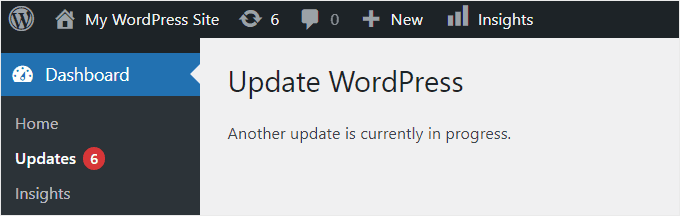
Este aviso será removido após 15 minutos, o que ocorrer primeiro, após a conclusão do procedimento de atualização. Se, no entanto, você não conseguir excluir a mensagem, terá que fazê-lo manualmente.
Aqui está como resolver a mensagem de problema "outra atualização está em andamento" no WordPress, então vamos mergulhar de cabeça.
Corrigindo o erro "Outra atualização em andamento" no WordPress
O arquivo 'core updater.lock' em seu banco de dados WordPress deve ser excluído se você estiver recebendo outro problema de atualização em andamento. Usar o phpMyAdmin torna esse processo muito fácil.
Faça um backup completo do site antes de fazer qualquer modificação no banco de dados ou nos arquivos de tema do WordPress. Veja nosso tutorial sobre como fazer backup do seu site WordPress para mais informações.
O primeiro passo é fazer login no painel cPanel da sua conta de hospedagem WordPress.
Pode parecer diferente na sua tela se você estiver usando outra empresa de hospedagem, pois testaremos com o BlueHost.
Você precisará ir para o lado esquerdo do painel do Bluehost e clicar na opção Avançado. Em seguida, clique no ícone ' phpMyAdmin ' na área 'Bancos de dados '. Se o seu painel de hospedagem não tiver uma opção phpMyAdmin, você deve procurar assistência da equipe de suporte da sua empresa de hospedagem.
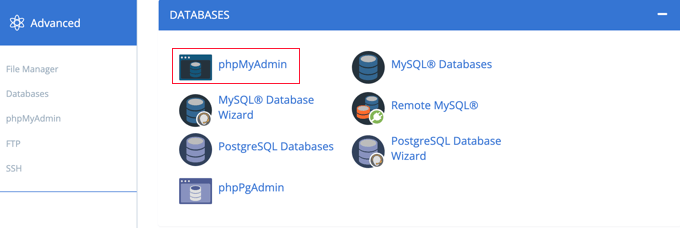
Para acessar seu banco de dados WordPress, você deve primeiro abrir o programa phpMyAdmin. Ao escolher um banco de dados, as tabelas do banco de dados serão mostradas.
O próximo passo é navegar até as tabelas de opções do WordPress (opções wp) clicando no botão 'Procurar' ao lado delas.
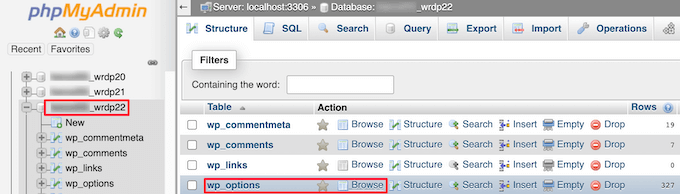
Com isso, você pode ver todas as linhas da tabela de opções.
Para remover a opção chamada 'core updater.lock', localize a linha e clique no botão excluir próximo ao nome da opção na tabela.

As linhas do seu banco de dados agora serão excluídas automaticamente pelo phpMyAdmin.
Seu site WordPress voltará ao normal quando você retornar a ele e você poderá continuar com suas atualizações.
Veja nosso tutorial para iniciantes sobre como solucionar problemas do WordPress se você ainda tiver outros problemas.
O problema do WordPress 'outra atualização está em andamento' pode ser frustrante, especialmente se você não souber como resolvê-lo por conta própria. O melhor software de design de sites e o melhor software de bate-papo ao vivo para pequenas empresas são mais dois recursos que você pode achar úteis.





